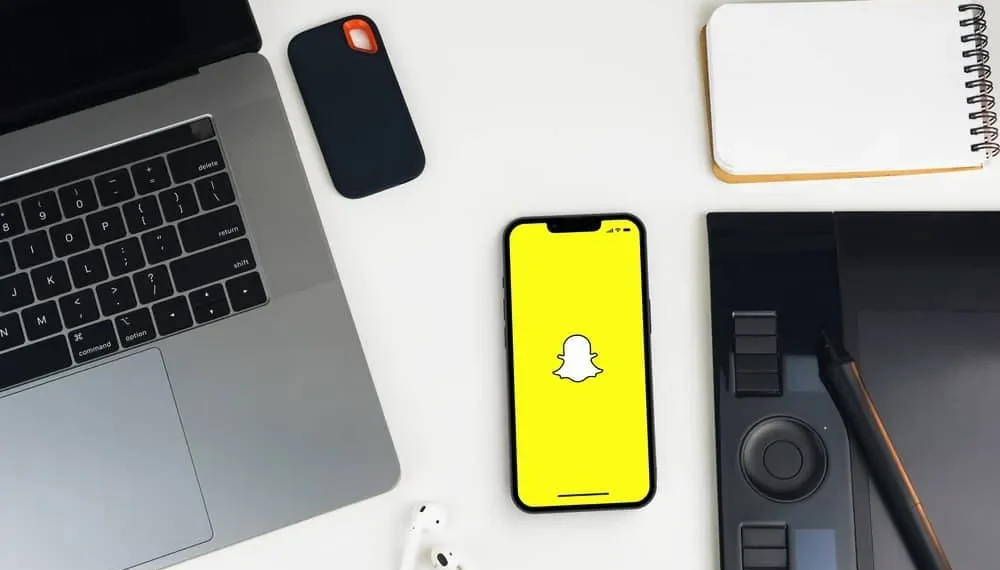Не существует двух способов, чтобы размышлять, чат — это очень весело. Будь то с друзьями, незнакомцами, которых вы встретили во время своих путешествий, или с тем особенным человеком, которого вы встретили в кофейне в субботу вечером. В то время как мы посылаем снимки отдельным лицам или группам людей, что, если нам нужно отправить снимки, ну, всем?
Быстрый ответ
Существует три метода для выполнения этого, включая создание группы , использование ярлыка или получение помощи от Snapall Mod . Любой из этих методов наверняка найдет вас хорошо. Неудивительно, что в Snapchat уже есть встроенные в него аккуратные функции, которые позволяют вам сразу же защелкнуть несколько человек.
Когда вы закончите читать, вы сможете легко отправлять снимки во все свои контакты. Больше нет проигрышных полос! Следуйте нашему гиду, и ваши приятели с полосами будут поблагодарить вас в кратчайшие сроки.
Отправка снимков всем
Хотя идея отправки снимков на все ваши контакты может показаться пугающей, она действительно не сложнее, чем отправка снимков на отдельные контакты. Все, что вам нужно сделать, это настроить несколько ярлыков или групп со всеми вашими друзьями.
После этого это всего лишь вопрос, как вы делаете в любой день с друзьями. Но вместо того, чтобы прижать к своим друзьям, вы будете прижать к ярлыку или группе, которую только что создали.
Метод № 1: создать группу
Создание группы, несомненно, является самым простым и хорошо понятым методом. Если вы никогда не создавали группу, будьте уверены, что это проще, чем вы думаете.
- Откройте вкладку «Чаты», нажав на значок диалога внизу.
- Найдите значок синего чата в правом нижнем углу. Нажатие на это перенесет вас в список контактов.
- На вершине будет вариант под названием « Новая группа ».
- Выберите все свои контакты и завершайте, нажав на « чат с группой ». Теперь вы успешно создали свою группу!
Ограничен 100 контактами
Группы на Snapchat допускают максимум 100 контактов. Если список ваших друзей превышает этот номер, вам придется использовать метод № 3, включающий несколько более технических шагов.
Метод № 2: Создайте ярлык
Ярлыки предлагают альтернативу традиционному маршруту создания и сдачи в группы. Создание ярлыков — это простой процесс, аналогичный созданию групп. В отличие от групп, ярлыки позволяют вам защелкнуть еще больше людей . Чтобы сделать ярлык, следуйте этим шагам:
- Сделайте снимок , как обычно, и нажмите « Отправить ».
- Нажмите на панель поиска вверху.
- Выберите « Создать ярлык » прямо под строкой поиска. Это приведет вас в ваш список контактов.
- Добавьте один смайлик вверху, чтобы отличить ярлык.
- Выберите до 200 контактов и нажмите « Создать ярлык », чтобы завершить действие.
- Теперь вы можете отправлять снимки прямо в ярлык каждый раз.
Ограничен 200 контактов
Ярлыки в Snapchat позволяют максимум 200 контактов. Хотя это должно быть достаточно для большинства людей, всегда есть некоторые опытные ветераны, которые навсегда были в приложении и у которых иногда есть друзья, превышающие это число. Для таких Mavericks мы рекомендуем метод № 3.
Метод № 3: Используйте мод Snapall
Snapall добавляет аккуратную маленькую кнопку к вашей панели инструментов Snapchat. Используя эту функцию, вы можете мгновенно развязать все свои контакты без необходимости вручную выбирать свои контакты, чтобы добавить их в группу или ярлык. Тем не менее, этот метод не находится в рамках официального Snapchat и включает в себя некоторые риски. Этот метод работает только для устройств Android .
Рутирование вашего устройства
Для пошагового руководства по рутированию вашего устройства Android обратитесь к этой статье LifeWire . Затем эта статья проведет вас через процесс установки xPosed на корневое устройство.
- На вашем корневом устройстве с установленным xposed добавьте мод Snapall . Для этого зайдите в раздел « Скачать » и посмотрите « Snapall ».
- После загрузки активируйте модуль и нажмите на « Soft Reboot ».
- Это добавит совершенно новую функцию к существующему Snapchat, чтобы занять более 200 получателей одновременно!
Требуется доступ к корнеу
Использование xposed framework требует корневых привилегий. Это означает аннулирование вашей гарантии и потенциально подвергать риску замыкания вашего устройства. По этим причинам мы рекомендуем этот метод только для энергетических пользователей и технических подкованных, которые могут чувствовать себя комфортно с этими рисками.
Последние слова
Захватывание всех ваших контактов сразу может быть сложным, особенно если ваши получатели работают в порядке 200 или более. Наше всеобъемлющее руководство провело вас всеми методами для всех типов пользователей. Для случайных пользователей с 100 или меньшим количеством друзей группы предлагают, возможно, одни из самых простых способов сделать много получателей одновременно. В противном случае можно использовать ярлыки.
Мод Snapall, хотя и универсальный, поставляется с некоторыми дорогостоящими рисками. Более того, мод ограничен платформой Android. Таким образом, мы не рекомендуем этот метод как ваш первый курорт и представляем их только в качестве последнего варианта для опытных ветеранов приложения.